當你的 iPhone 出現系統故障时,你第一時間是否想到要將iPhone強制重置原廠?因為重置可以快速解決絕大多數 iOS 問題。但當你的 iPhone 卡頓或是無法開機時,如何強制重置也變成了困擾你的問題。別擔心,這篇文章為你全方位提供了 iPhone 強制重置原廠的方法,擊退你的一切困擾!
iPhone 的強制重置原廠功能是當裝置出現嚴重故障或無法正常運作時的重要救援措施。透過 iPhone 強制重置原廠,用戶可以將 iPhone 回復原廠設定,解決由系統崩潰或軟體問題引起的各種難題。
你可能會有一個疑問,當 iPhone 黑屏,卡頓或是忘記了 iPhone 密碼時,該如何將 iPhone 強制重置原廠呢?這篇文章為你提供了四個方法,有效應對 iPhone 強制重置原廠的各種情況。
當你需要將 iPhone 強制重置原廠來解決 iOS 系統問題時,但你忘記了螢幕密碼或 iPhone 無法正常使用,這個時候,你可能需要一款專業的解鎖工具,幫助你免密將 iPhone 強制重置原廠。AnyUnlock 無疑是你的白馬王子,它可以在你忘記密碼或 iPhone 無法正常使用時,輕鬆為你移除螢幕密碼並且完成 iPhone 強制重置原廠。
以下是 AnyUnlock 的功能特点:
那麼,無需密碼如何使用 AnyUnlock 將 iPhone 強制重置原廠呢?跟著以下教學,輕鬆「拯救」你的iPhone。
步驟1:下載完成並且安裝 AnyUnlock。
步驟2:透過 USB 線將您的 iOS 裝置連接到電腦,選擇「解除螢幕鎖定」。

解除螢幕鎖定
步驟3:接著選擇「現在開始」。

現在開始
步驟4:隨後點選「下載」來安裝固件包進行解鎖。

下載固件包
步驟5:固件包下載完成後,點選「馬上解鎖」,AnyUnlock 會自動開始解鎖。

馬上解鎖
步驟6:稍等片刻後可以看到「已成功刪除螢幕密碼」的介面,這時成功完成 iPhone 強制重置原廠。

成功移除螢幕密碼
如果在你需要將 iPhone 強制重置原廠時,你記得你的螢幕密碼和 Apple ID 密碼,那麼你可以直接透過設定中的重置按鈕將 iPhone 強制重置原廠。如果你忘記了兩個密碼其中的一個,這個方法是不適用的哦,使用方法一是更合適以及更快速的選擇哦。
iOS 15 及以上版本
如果你選擇「清除所有內容和設定」,你的所有內容將會被移除。(包括所有設定以及資料和媒體)
如果你選擇「重置所有設定」,所有設定(包括各種設定、鍵盤辭典和 Apple Pay 卡片)都將被移除,或還原至預設值。
請你根據你的需求進行選擇。

清除所有內容和設定

重置所有設定
iOS 14 及以下版本操作差不多,指示界面顯示有點差別:依次點選「設定」>「一般」>「重置」>「清除所有內容和設定」/「重置所有設定」。
眾所周知,Apple 的官方方法—— iTunes 可以將 iPhone 強制重置原廠,這個辦法適用於用戶知道 iPhone 解鎖密碼,並且手機能夠正常啟動和連接到電腦的情況下。需要注意的是,在此之前,iPhone 已經在 iTunes 上同步過,並且已經關閉「尋找我的 iPhone」,關閉此功能需要輸入 Apple ID。如果你不記得你的 Apple ID,方法一是最有效的工具。
iPhone 8以上:按下「調高音量按鈕」然後按下「調低音量按鈕」,接著持续按住「關機按鈕」,直到進入回復模式介面。
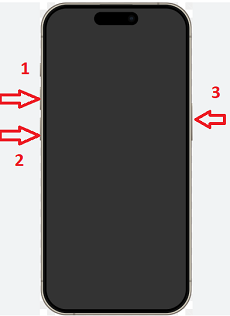
iPhone 8以上
iPhone 7/7 Plus:需要同時按住「關機按鈕」和「調低音量按鈕」,復原模式出現後放開。
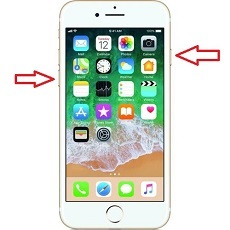
iPhone7 按鈕
iPhone 6/6s 以及更早型號:需要同時按住「主畫面」和「關機按鈕」,直到復原模式出現。
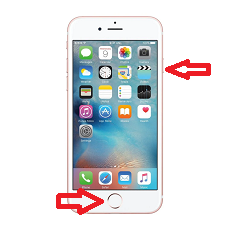
iPhone6s 按鈕
3. iTunes 會辨識到你的裝置隨後跳出提示窗,請選擇「回復」按鈕。
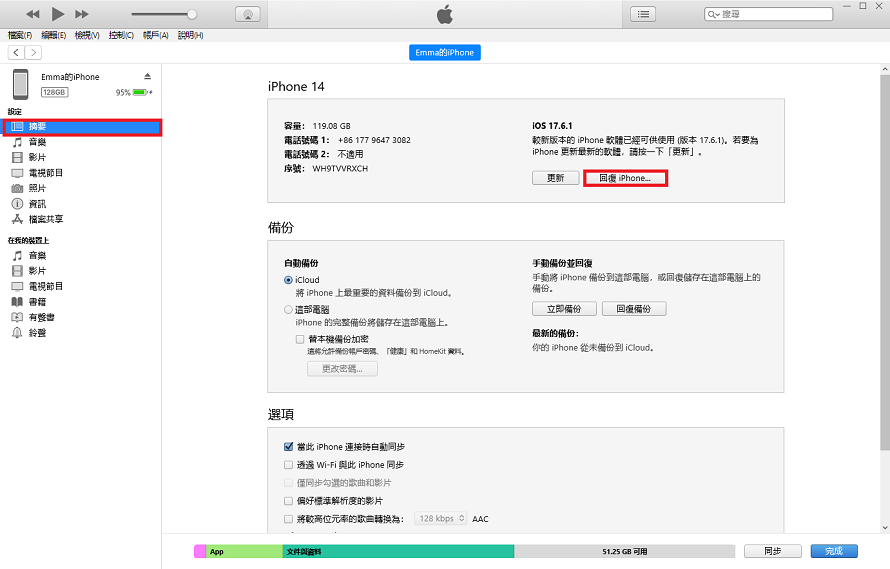
回復 iPhone
如果在其中一個步驟(手動設定回復模式)操作不當,iPhone 很容易卡在黑屏介面。而 iTunes 可能無法辨識你的 iPhone,那麼你就無法使用 iTunes 進行 iPhone 強制重置出廠。
如果你在裝置停用之前,在 iPhone 上開啟了「尋找我的 iPhone」,並且你記得你的 Apple ID 和密碼,那麼透過 iCloud 將 iPhone 強制重置原廠也是一個可選擇的方法。這樣,你可以在任何瀏覽器中登入 iCloud 網站,利用「所有裝置」功能遠端操作,輕鬆清除手機上的所有資料並將其重置到出廠狀態,即便 iPhone 目前無法正常使用或已被鎖定。
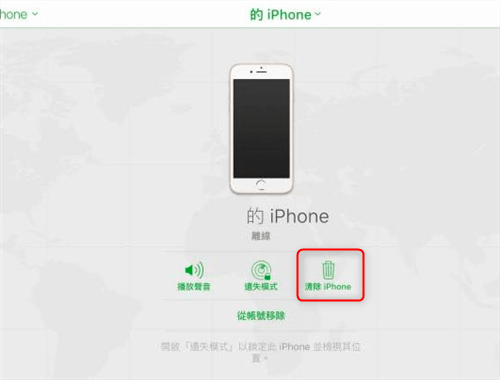
清除 iPhone
以下的表格可以幫助你更清楚地了解每種辦法適用的情況。
| AnyUnlock | 裝置中重置 | 透過 iTunes | 透過 iCloud | |
| 是否需要螢幕密碼 | 否 | 是 | 是 | 否 |
| 是否需要Apple ID 密碼 | 否 | 是 | 是 | 是 |
| 操作難度 | 簡單 | 簡單 | 複雜 | 中等 |
| 推薦指數 | 五星 | 四星 | 二星 | 三星 |

表格-iPhone強制重置原廠的四種方法
以上為你提供了 iPhone 強制重置原廠的四個方法,你可以根據 iPhone 的情況選擇對應的方法。但要注意的是,由於 iPhone 重置後會刪除所有資料和設定,為避免資料遺失,請務必在 iPhone 強制重置原廠前完成備份。
如果你忘記了 iPhone 的密碼或 iPhone 處於無法啟動等的特殊情況下,你想快速,便捷並且安全地將 iPhone 強制重置原廠,AnyUnlock 是你的最佳選擇,話不多說,快點使用 AnyUnlock,讓你的 iPhone「復活」吧!

產品相關問題? 聯繫我們的支援團隊獲取快速解決方案 >
